Kuidas märkida e-kirjad Outlookis veebis, lauaarvutis või mobiilirakenduses loetuks
Miscellanea / / April 03, 2023
Outlook on laialdaselt kasutatav meiliklient isiklikel ja tööalastel eesmärkidel. See pakub mitmesuguseid funktsioone, et muuta meilihaldus kättesaadavamaks ja tõhusamaks. Nende funktsioonide hulgas on ka võimalus märkida e-kirjad loetuks. Kui te ei tea, kuidas seda teha, pakub see artikkel üksikasjalikku juhendit märkige meilid Outlookis loetuks.
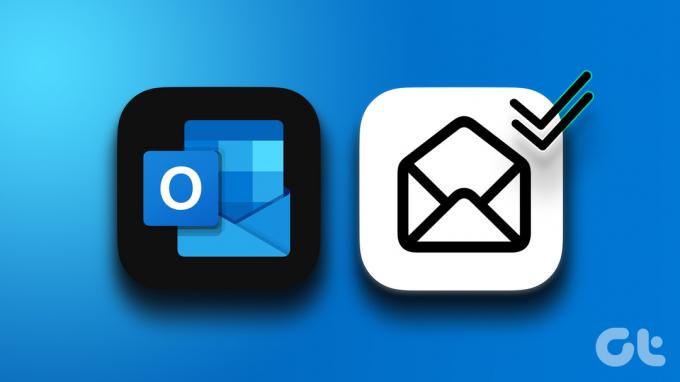
Kui märgite meili loetuks, tähendab see, et olete selle lugenud ja sellega tegelenud, nii et see ei paista teie postkastis lugemata. See funktsioon aitab teil hallata oma e-kirju ja püsida korrastatuna, tehes lihtsaks tuvastada, millised meilid vajavad tähelepanu ja millised on juba üle vaadatud. Alustame sammudega.
Kuidas märkida e-kirju Outlooki veebis loetuks
Meilide loetuks märkimine on olnud lihtsaim viis lugemata meilide pika loendi kustutamiseks ja sama tegemine Outlook Webis on lihtne. Järgige allolevaid samme.
Samm 1: Minema Outlooki veeb ja logige sisse oma kontole.
Avage Outlook
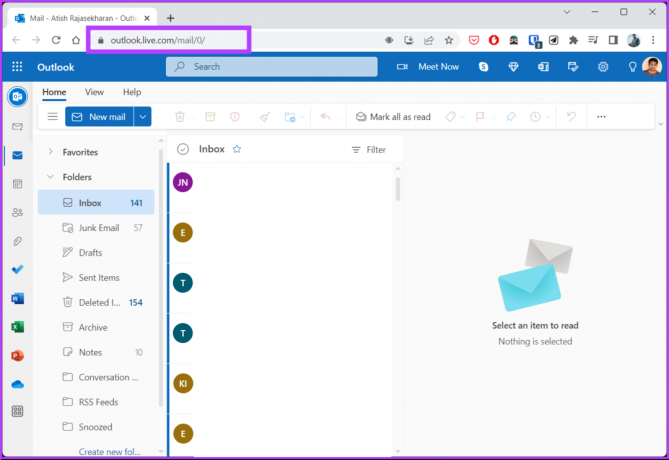
2. samm: kõigi meilide valimiseks klõpsake jaotises Postkast ikooni Vali kõik.
Märge: Teise võimalusena võite vajutada klahvikombinatsiooni Ctrl + A.
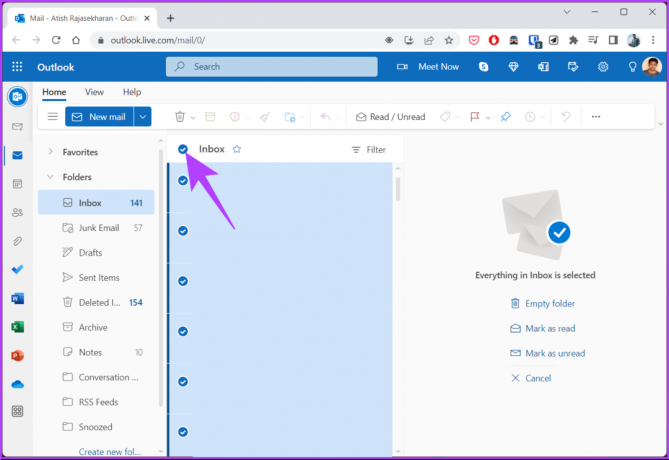
3. samm: paremklõpsake valitud meilidel ja valige „Märgi loetuks”.

Teise võimalusena klõpsake eelvaatepaanil nuppu Märgi loetuks.

Palun. Olete kõik edukalt märkinud meilisõnumid Outlook Webis. Kui olete Outlooki töölauakliendi kasutaja, jätkake lugemist.
Kuidas märkida kõik meilid Outlooki töölauakliendis loetuks
Outlooki töölauakliendi kasutamine kõigi meilide loetuks märkimiseks aitab teil ülesandeid tõhusamalt prioriseerida. Töölauaklient saab lugeda kõiki lugemata e-kirju üheaegselt, täpselt nagu Outlook Web. Selleks järgige allolevaid samme.
Samm 1: vajutage klaviatuuril Windowsi klahvi, tippige Väljavaadeja klõpsake nuppu Ava.
Märge: kui kasutate Maci, vajutage klaviatuuril klahvikombinatsiooni Command + Space, tippige Väljavaadeja vajutage tagastusklahvi.
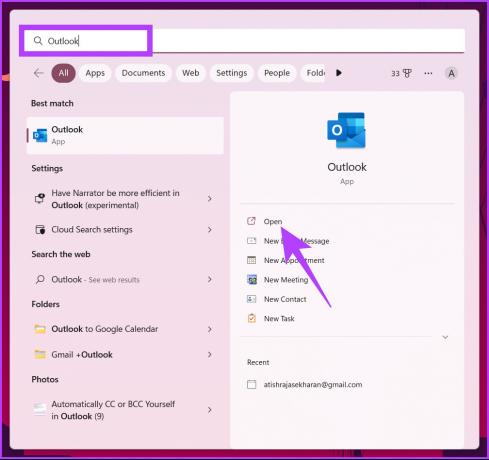
2. samm: Outlooki rakenduse jaotises Inbox vajutage kõigi meilide valimiseks klaviatuuril klahvikombinatsiooni Ctrl + A.

3. samm: paremklõpsake mis tahes valitud meilil ja valige „Märgi loetuks”.

Siin on see. Olete kõik meilid Outlooki töölauakliendis loetuks märkinud. Kui te pole arvutis, saate seda teha Outlooki mobiilirakenduse kaudu. Jälgi kaasa.
Kuidas märkida kõik meilid Outlooki mobiilirakenduses loetuks
Kõigi meilide loetuks märkimine Outlooki mobiilirakenduses on mugav, kuna pääsete meilidele igal ajal juurde. See aitab teie meili tõhusalt hallata, keskenduda olulisele ja jälgida, mis alles on. Toimingud on sarnased Androidi või iOS-i Outlooki puhul. Järgige allolevaid juhiseid.
Märge: Demonstratsiooniks läheme Android-seadmega.
Samm 1: avage oma Android- või iOS-seadmes Outlooki rakendus.
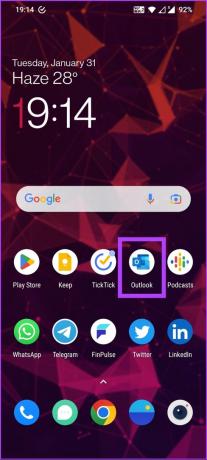
2. samm: sisendkausta all vajutage pikalt (puudutage ja hoidke) mis tahes meili, kuni selle vasakule küljele ilmub linnuke.

3. samm: klõpsake paremas ülanurgas kolmel punktil ja valige Vali kõik.
Märge: saate käsitsi valida (puudutada) e-kirju, mida soovite loetuks märkida.

4. samm: kui see on valitud, puudutage paremas ülanurgas kolme punkti ja valige „Märgi loetuks”.
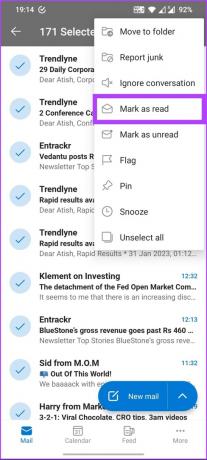
Palun. Kõik valitud meilid märgitakse loetuks. Kui teil on aga valida palju meile, võib see meetod olla tüütu. Niisiis, liikuge suhteliselt kiire viisi leidmiseks järgmise meetodi juurde.
Kuidas märkida Outlookis kogu kaust loetuks
Kui sulle meeldib korraldada oma postkasti kasutades kaustu ja silte, on see meetod teie jaoks. See võimaldab teil märkida kõik lugemata kirjad korraga. Järgige allolevaid samme.
Märge: saate toiminguid teha Outlooki veebis või Outlooki töölauakliendis. Demonstreerimiseks kasutame Windowsis Outlooki töölauaklienti.
Samm 1: vajutage klaviatuuril Windowsi klahvi, tippige Väljavaadeja klõpsake nuppu Ava.
Märge: kui kasutate Maci, vajutage klaviatuuril klahvikombinatsiooni Command + Space, tippige Väljavaadeja vajutage tagastusklahvi.
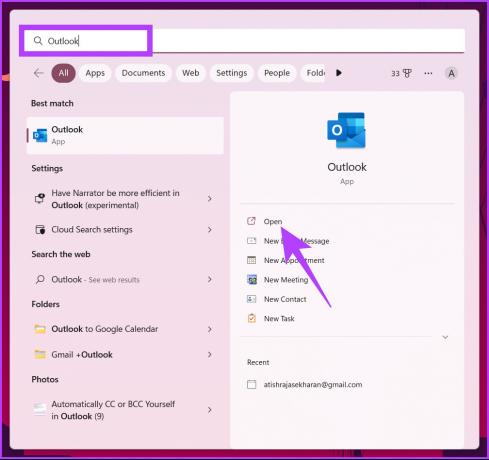
2. samm: valige kaust, mille soovite loetuks märkida.
Märge: saate valida ka kausta Lugemata kirjad.

3. samm: paremklõpsake kaustal ja valige "Märgi kõik loetuks".
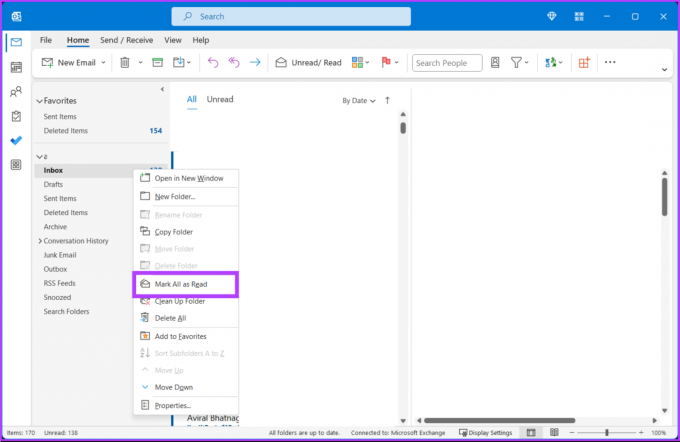
see on kõik. Olete märkinud kõik lugemata kirjad kohe loetuks. Kui te ei saa palju meile, saate neid hallata, lugedes neid. Kui aga teid häirib see, et Outlook ei märgi e-kirju loetuks kohe, kui klõpsate ja vaatate neid lugemispaanil, on meil lahendus.
Muutke seda, kui kiiresti sõnumid loetuks märgitakse
Kui te seda veel ei teadnud, siis vaikimisi ei märgi Outlook meili loetuks enne, kui olete selle valinud või selle lugemiseks mõnele teisele meilile läinud. See võib olla tüütu, sest kui loete e-kirja ja seejärel selle kohe kustutate, kuvatakse see ikkagi kaustas Kustutatud üksused lugemata meilina.
Outlookil on aga sisseehitatud funktsioon, mis võimaldab muuta sõnumite loetuks märgistamise aega. Kasutame toimingute kuvamiseks Windowsi seadet, kuid need jäävad sarnaseks ka Maci Outlooki jaoks.
Märge: selle sätte kohandamise võimalus on saadaval Microsoft 365 Apps for Enterprise ja äriklientidele.
Samm 1: vajutage klaviatuuril Windowsi klahvi, tippige Väljavaadeja klõpsake nuppu Ava.
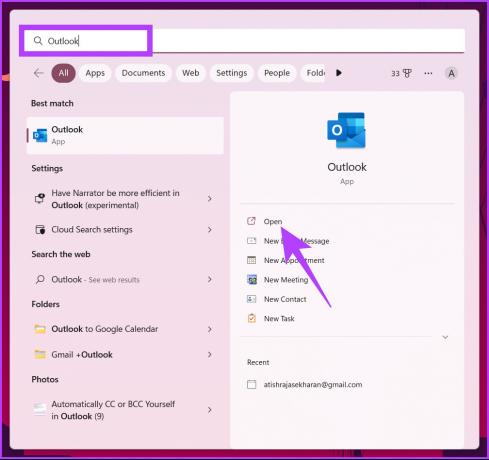
2. samm: minge vahekaardile Fail.

3. samm: klõpsake vasakpoolsel paanil valikul Valikud.
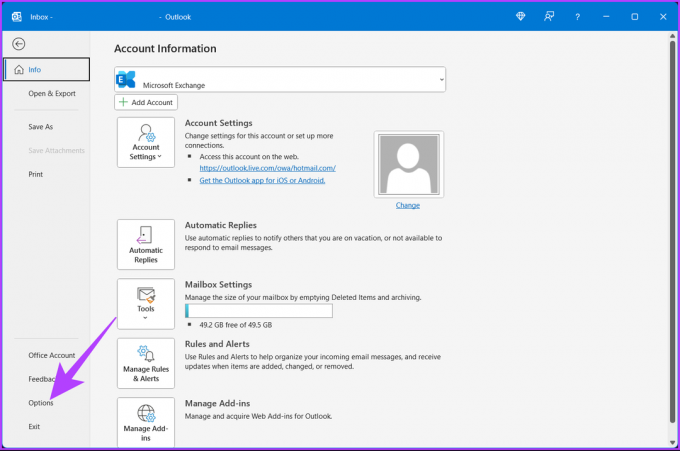
4. samm: dialoogiboksis Valikud avage e-post.
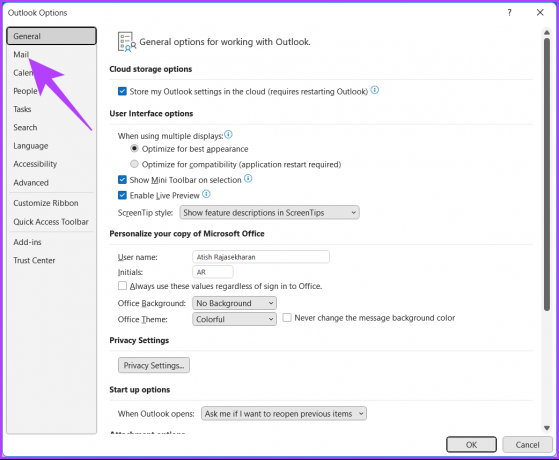
5. samm: klõpsake jaotises Outlooki paanid nuppu Lugemispaan.
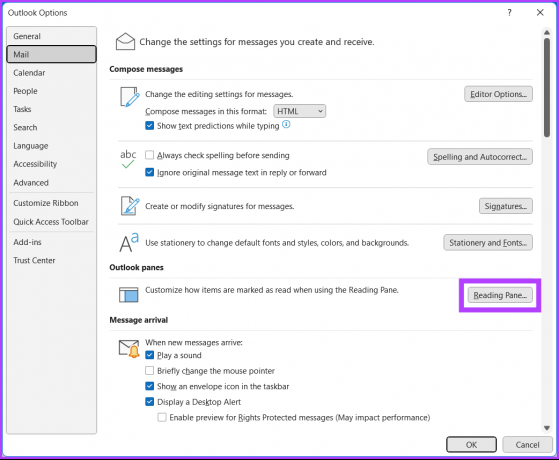
6. samm: märkige ruut valiku „Märkige üksused lugemispaanil vaatamisel loetuks” kõrval.
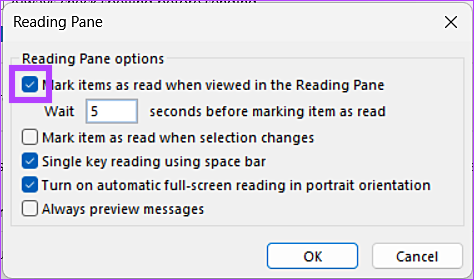
Outlookis märgitakse meilid vaikimisi loetuks pärast seda, kui neid on vaadatud vähemalt 5 sekundit. Saate seda muuta; jätka lugemist.
7. samm: sisestage 0 väljale „Oodake _ sekundit, enne kui märgite üksused loetuks”.
Märge: Sisestades 0, märgib Outlook meili loetuks kohe, kui avate selle pärast 0 sekundit ootamist. Saate valida mis tahes numbri vastavalt oma eelistustele.
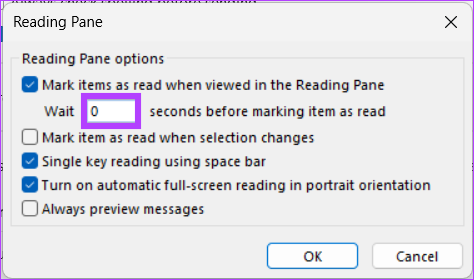
8. samm: muudatuste salvestamiseks klõpsake nuppu OK.
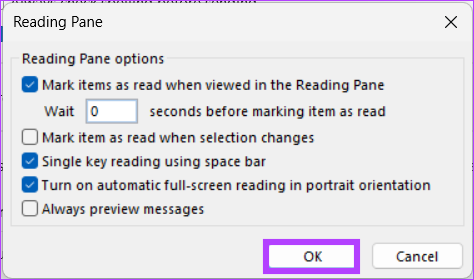
Sellega märgitakse kõik teie meilid loetuks kohe, kui avate need lugemispaanil, olenevalt sellest, mitu sekundit soovite jätkata.
KKK meilide loetuks märkimise kohta Outlookis
Ei, meili Outlookis loetuks märkimine ei teavita saatjat, et olete tema meili vaadanud. See muudab ainult meili oleku lugemata olekust teie postkastis loetuks ega mõjuta meili muul viisil.
Ei, meili saatja ei näe, kui avate meili Outlookis. Meili avamine ei teavita sellest saatjat ega uuenda mingil viisil e-kirja olekut. Saatja näeb ainult siis, kas tema meil on loetud, kui ta on lubanud lugemiskinnituse funktsiooni.
Saavutage Outlookis Inbox Zero
Selles artiklis kirjeldatakse, kuidas e-kiri kiiresti ja lihtsalt loetuks märkida, vähendades segadust ja aidates teil keskenduda kõige olulisematele sõnumitele. Outlooki kasutamine töölaual või Outlooki rakendusena mobiilseadmes on lihtne protsess, mis võib märkimisväärselt mõjutada teie meilihalduse tõhusust. Võib-olla soovite ka lugeda kuidas kõik meilid Gmailis loetuks märkida.
Viimati värskendatud 06. veebruaril 2023
Ülaltoodud artikkel võib sisaldada sidusettevõtte linke, mis aitavad toetada Guiding Techi. See aga ei mõjuta meie toimetuslikku terviklikkust. Sisu jääb erapooletuks ja autentseks.


